
İçindekiler:
- Yazar John Day [email protected].
- Public 2024-01-30 13:20.
- Son düzenleme 2025-01-23 15:13.
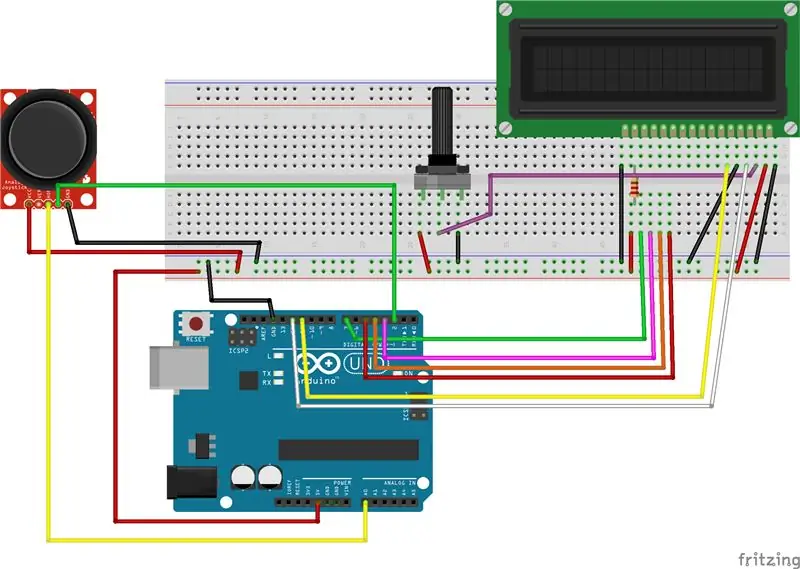
Bu projede, seçim ve giriş için bir joystick kullanarak bir klavye ve görüntüleme için bir LCD ekran oluşturacağız.
1. Adım: Bir LCD Ekran Ekleyin
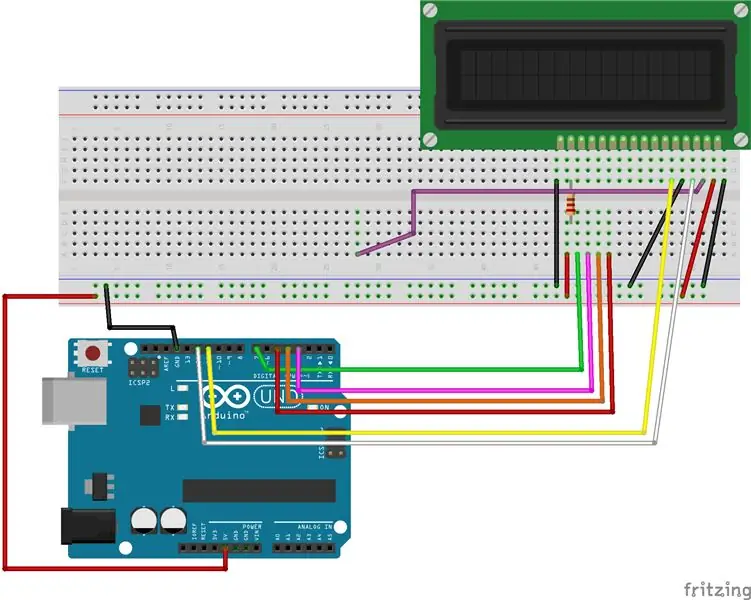
1. Breadboard'a bir LED ekran bağlayın
2. LCD VSS pinini devre tahtasında toprağa (-) bağlayın
3. LCD VDD pinini devre tahtasında 5v (+)'ya bağlayın
4. Atlama kablosunun bir ucunu LCD V0 pinine ve diğer ucunu da devre tahtası üzerinde bir yere bağlayın. Bu daha sonra LCD ekranın kontrastını kontrol etmek için bir potansiyometreye bağlanacaktır.
5. LCD RW'yi devre tahtasındaki toprağa (-) bağlayın
6. LCD RS pinini Arduino'daki dijital pin 12'ye bağlayın
7. LCD Etkinleştirme (E) pinini Arduino'daki dijital pin 11'e bağlayın
8. LCD D4 pinini Arduino'daki dijital pin 4'e bağlayın
9. LCD D5 pinini Arduino üzerindeki dijital pin 5'e bağlayın
10. LCD D6 pinini Arduino üzerindeki dijital pin 6'ya bağlayın
11. LCD D7 pinini Arduino'daki dijital pin 7'ye bağlayın
12. 220 ohm'luk bir direnci ekmek tahtası üzerinde 5v'ye (+) bağlayın
13. LCD K pinini breadboard üzerindeki toprağa (-) bağlayın.
Adım 12 ve 13, LCD arka ışığını çalıştıracak
Adım 2: Bir Potansiyometre Ekleyin
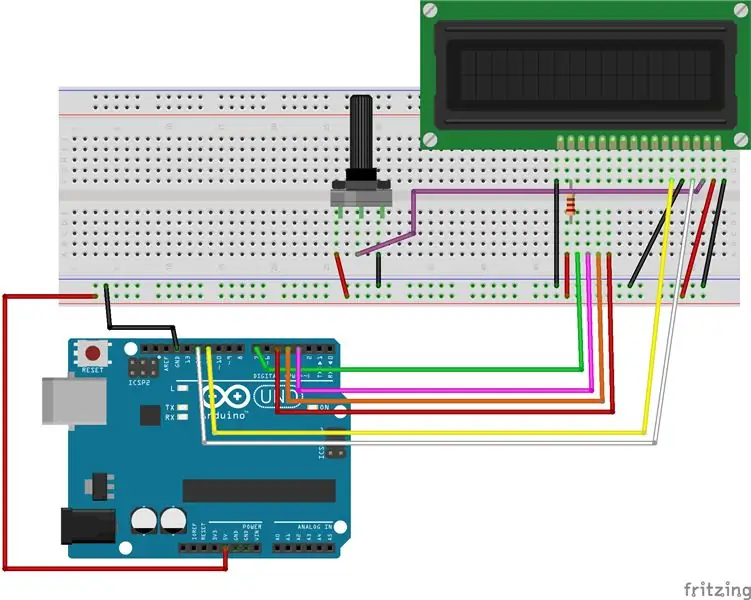
1. Breadboard'a bir potansiyometre bağlayın
2. Sol tarafı 5v'ye (+) bağlayın
3. Sağ tarafı toprağa bağlayın (-)
4. Merkez pimini, LCD ekrana bağlı olan jumper kablosunun diğer ucuna bağlayın.
3. Adım: Bir Joystick ekleyin
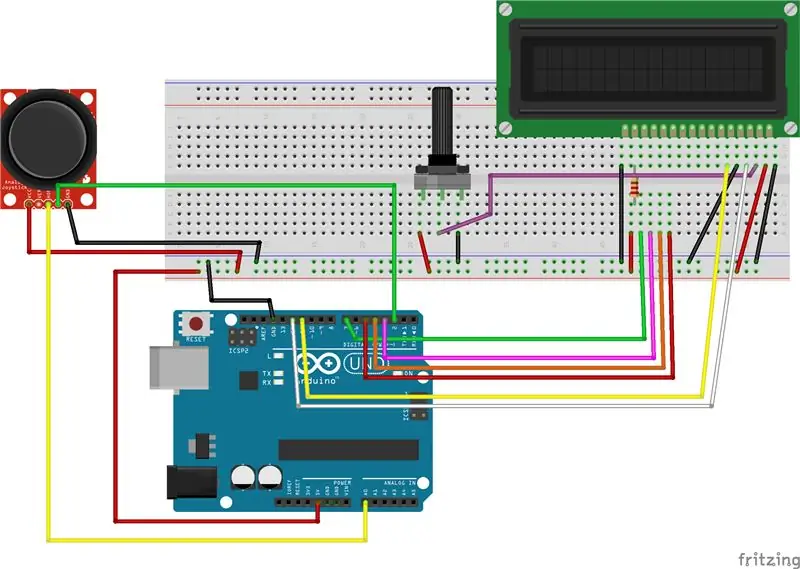
1. Joystick üzerindeki GND pinini breadboard üzerindeki toprağa (-) bağlayın
2. +5v pinini breadboard üzerinde 5v(+)'ya bağlayın
3. VRx (x ekseni) pinini Arduino'daki analog pin 0 (A0)'a bağlayın
4. SW (anahtar) pinini Arduino'daki dijital pin 2'ye bağlayın
4. Adım: Klavye Kodu
Arduino Uno'da joystick klavye projesini çalıştırma kodu ektedir.
Önerilen:
Arduino Klavye Joystick Genişletici Kutusu ve Ses Kontrolörü Deej Kullanan Şey: 8 Adım

Arduino Klavye Joystick Genişletici Kutusu ve Ses Denetleyicisi Deej Kullanan Şey: Neden Bir süredir klavyeme arayüz öğelerini veya oyunlardaki ve simülatörlerdeki diğer daha küçük görevleri kontrol etmek için küçük bir joystick eklemek istiyordum (MS Flight Sim, Elite: Dangerous, Yıldız Savaşları: Filolar, vb.). Ayrıca, Elite için: Tehlikeli, ben
Preonic Rev 3 Klavye Kılıfı: 4 Adım

Preonic Rev 3 Klavye Kılıfı: Geçenlerde Drop.com'dan bir Preonic Rev. 3 satın aldım (Shameless plug: https://drop.com/?referer=ZER4PR) ve onu oluşturmak için sabırsızlanıyordum. Ne yazık ki, Rev. 3 PCB'nin Rev.2 kasalarına ve çoğuna sığmayacağını bulmak için yeterince araştırma yapmadım
İngilizce Olmayan Klavye Düzenlerini Öğrenmek için Python Kullanmak: 8 Adım

İngilizce Olmayan Klavye Düzenlerini Öğrenmek için Python'u Kullanma: Merhaba, ben Julien! Ben bir bilgisayar bilimi öğrencisiyim ve bugün size İngilizce olmayan bir dilin klavye düzenini kendinize öğretmek için Python'u nasıl kullanabileceğinizi göstereceğim. Günümüzde çevrimiçi olarak pek çok dil öğrenimi gerçekleşiyor ve insanların anlayabileceği bir şey
USB Klavye Joystick: 5 Adım

USB Klavye Joystick: Özel USB klavye ve fare denetleyicileri yapmak kolaydır. Adobe Lightroom'da resimleri derecelendirirken birkaç klavye kısayolu kullanıyorum ve basit bir oyun kumandası joystick'i kullanarak daha da hızlı olabileceğimi gördüm. Bir breadboard üzerinde t ile alay ettim
Hızlı ve Kirli Das Klavye (Boş Klavye): 3 Adım

Hızlı ve Kirli Das Klavye (Boş Klavye): Das Klavye, tuşlarında yazı olmayan en popüler klavyenin adıdır (boş klavye). Das Klavye 89,95 $ için perakende satış yapıyor. Bu talimat, etrafta yattığınız herhangi bir eski klavyeyi kendiniz yapmanıza rağmen size rehberlik edecektir
